உள்ளடக்க அட்டவணை
ஒரு அர்ப்பணிப்புள்ள கேமராக, Steam இல் உங்களுக்குப் பிடித்த கேம்களை அணுக முயலும்போது பிழைகளைச் சந்திப்பதை விட ஏமாற்றம் வேறெதுவும் இல்லை. " Steam ஆல் உங்கள் கோப்புகளை ஒத்திசைக்க முடியவில்லை " என்பது நீங்கள் சந்தித்த ஒரு பிழை.
சர்வர் சிக்கல்கள், சிதைந்த கேம் கோப்புகள் அல்லது இணைப்புச் சிக்கல்கள் உட்பட எண்ணற்ற காரணிகளால் இந்தப் பிழை ஏற்படலாம். இந்த விரிவான வழிகாட்டியில், இந்தப் பொதுவான பிழையைச் சரிசெய்வதற்கான பல நடைமுறைத் தீர்வுகளை நாங்கள் உங்களுக்குக் காண்பிப்போம், இதன்மூலம் உங்கள் கேமிங் அமர்வுகளுக்கு எந்தத் தடையும் இல்லாமல் நீங்கள் திரும்பலாம்.
கூடுதலாக, Steam Cloud sync சிக்கல்களுக்கான பொதுவான காரணங்களைப் பற்றி விவாதிக்கும் ஒரு பகுதியை நாங்கள் வழங்குவோம், எனவே நீங்கள் சிக்கலைப் பற்றி நன்கு புரிந்துகொண்டு எதிர்காலத்தில் அதைத் தடுக்கலாம்.
Steamக்கான பொதுவான காரணங்கள் மேகக்கணியால் சிக்கல்களை ஒத்திசைக்க முடியவில்லை
- சேவையக செயலிழப்பு: சேவையகங்கள் பராமரிப்பிற்காக தற்காலிகமாக செயலிழந்திருந்தாலோ அல்லது அதிக எண்ணிக்கையிலான பயனர்கள் அதிகமாக ஏற்றப்பட்டாலோ உங்கள் கோப்புகளை நீராவி ஒத்திசைக்க முடியாமல் போகலாம். இதுபோன்ற சமயங்களில், சர்வர்கள் இயல்பு நிலைக்குத் திரும்பிய பிறகு, சிறிது நேரம் காத்திருந்து, கோப்புகளை ஒத்திசைக்க முயற்சிக்க பரிந்துரைக்கப்படுகிறது.
- கேம் கோப்புகள் சிதைந்திருந்தால்: ஏதேனும் கேம் கோப்புகள் விடுபட்டிருந்தால் அல்லது சிதைந்திருந்தால் , அவை நீராவி கிளவுட் ஒத்திசைவு சிக்கல்களை ஏற்படுத்தலாம். கேம் கோப்புகளின் ஒருமைப்பாட்டைச் சரிபார்ப்பது சிதைந்த அல்லது விடுபட்ட கோப்புகளைக் கண்டறிந்து சரிசெய்து, சீரான ஒத்திசைவை உறுதிசெய்ய உதவும்.
- இணைய இணைப்புச் சிக்கல்கள்: மோசமான அல்லது நிலையற்ற இணையம்தலைப்புகள்.
Steamஐ மறுதொடக்கம் செய்தால் கோப்புகளை ஒத்திசைக்க முடியுமா?
Steamஐ மறுதொடக்கம் செய்வது கோப்புகளை ஒத்திசைக்கும் திறனை பாதிக்காது. இருப்பினும், சில செயல்பாடுகள் மீண்டும் செயல்பட சில அமைப்புகளை நீங்கள் மீண்டும் கட்டமைக்க வேண்டியிருக்கும் என்பதை கவனத்தில் கொள்ள வேண்டியது அவசியம். எடுத்துக்காட்டாக, Steam ஐ மறுதொடக்கம் செய்வதற்கு முன் Steam Cloud Sync இயக்கப்பட்டிருந்தால், நீங்கள் மீண்டும் உங்கள் கணக்கில் உள்நுழைந்து, அம்சத்தை மீண்டும் இயக்க வேண்டும்.
Steam cloud பிழையை எவ்வாறு சரிசெய்வது?
உங்கள் கணினிக்கும் நீராவி கிளவுட் சேவையகத்திற்கும் இடையேயான இணைப்பு சீர்குலைந்தால் Steam Cloud Error ஏற்படுகிறது, இதனால் கேமைச் சேமிக்கவோ அல்லது ஏற்றவோ முடியவில்லை. நெட்வொர்க் இணைப்புச் சிக்கல்கள் முதல் உங்கள் லோக்கல் சிஸ்டம் அல்லது ஸ்டீம் கிளவுட் சர்வரில் உள்ள சிதைந்த கோப்புகள் வரை பல்வேறு காரணங்களுக்காக இது நிகழலாம்.
Steam cloud synchronization ஐ எப்படி இயக்குவது?
Steam Cloud synchronization ஐ இயக்க உங்கள் விளையாட்டில், நீராவி கிளையண்டைத் திறந்து, திரையின் மேல் இடது மூலையில் உள்ள "Steam" என்பதைக் கிளிக் செய்யவும். பின்னர் கீழ்தோன்றும் மெனுவிலிருந்து "அமைப்புகள்" என்பதைத் தேர்ந்தெடுக்கவும். அமைப்புகள் சாளரத்தில், இடது பலகத்தில் அமைந்துள்ள "கிளவுட்" என்பதைக் கிளிக் செய்யவும். கேம்களின் பட்டியல் தோன்றும், மேலும் நீராவி கிளவுட் ஒத்திசைவை இயக்க விரும்பும் கேமை நீங்கள் தேர்ந்தெடுக்கலாம்.
இணைப்பு ஒத்திசைவு செயல்முறையை சீர்குலைக்கும். உங்களிடம் நிலையான இணைய இணைப்பு இருப்பதை உறுதிசெய்து, இந்த இணைப்புச் சிக்கல்களை ஏற்படுத்தக்கூடிய ஏதேனும் சிக்கல்களுக்கு உங்கள் மோடம் அல்லது ரூட்டரைச் சரிபார்க்கவும். - ஃபயர்வால் அல்லது வைரஸ் தடுப்பு குறுக்கீடு: சில நேரங்களில், ஃபயர்வால்கள் அல்லது வைரஸ் தடுப்பு நிரல்கள் தவறாக இருக்கலாம். நீராவி கிளவுட் ஒத்திசைவைத் தடுக்கவும். உங்கள் ஃபயர்வால் மூலம் Steamஐ அனுமதித்து, அதை உங்கள் வைரஸ் தடுப்பு விதிவிலக்கு பட்டியலில் சேர்ப்பது பொதுவாக இந்தப் பிரச்சனைகளைத் தீர்க்கும்.
- போதுமான சேமிப்பு இடம்: Steam Cloudக்கு சேமிப்பக வரம்பு உள்ளது, மேலும் இந்த வரம்பை நீங்கள் அடைந்தால், அது மேலும் கோப்புகளை ஒத்திசைக்க முடியாமல் போகலாம். எந்தச் சிக்கலும் இல்லாமல் உங்கள் கோப்புகளை ஒத்திசைக்க, உங்கள் கணக்கில் போதுமான சேமிப்பிடம் இருப்பதை உறுதிசெய்யவும்.
- பல நீராவி கணக்குகள்: உங்களிடம் பல நீராவி கணக்குகள் இருந்தால் அல்லது உங்கள் கணினியை மற்றவர்களுடன் பகிர்ந்தால், இருக்கலாம் கணக்குகளுக்கு இடையே உள்ள சிக்கல்களை ஒத்திசைக்க வேண்டும். முரண்பாடுகளைத் தவிர்க்க, எல்லாச் சாதனங்களிலும் கேம்களை விளையாட ஒரே கணக்கைப் பயன்படுத்துவதை உறுதிசெய்யவும்.
- இன்-கேம் அமைப்புகள்: சில கேம்கள் கிளவுட் சேமிப்புகள் மற்றும் ஒத்திசைவைக் கட்டுப்படுத்தும் கேம் அமைப்புகளைக் கொண்டிருக்கலாம். . கேம் அமைப்புகளைச் சரிபார்த்து, உங்கள் கோப்புகளை ஒத்திசைப்பதில் ஏதேனும் சிக்கல்களைத் தடுக்க, கிளவுட் ஒத்திசைவு இயக்கப்பட்டிருப்பதை உறுதிசெய்யவும்.
- காலாவதியான நீராவி கிளையண்ட்: நீராவி கிளையண்டின் காலாவதியான பதிப்பை இயக்குவது பொருந்தக்கூடிய சிக்கல்களை ஏற்படுத்தலாம் மற்றும் தடுக்கலாம் நீராவி கிளவுட் ஒத்திசைவின் சரியான செயல்பாடு. இதன் சமீபத்திய பதிப்பு உங்களிடம் உள்ளதா என்பதை உறுதிப்படுத்திக் கொள்ளவும்நீராவி கிளையன்ட் நிறுவப்பட்டது.
Steam Cloud sync சிக்கல்களுக்குப் பின்னால் உள்ள பொதுவான காரணங்களைப் புரிந்துகொள்வதன் மூலம், சாத்தியமான சாலைத் தடைகளை நீங்கள் எளிதாகக் கண்டறிந்து, உங்கள் கேமிங் அமர்வுகளை மீண்டும் தடமறிய, பொருத்தமான தீர்வைப் பயன்படுத்தலாம்.
Steamஐ எவ்வாறு சரிசெய்வது உங்கள் கோப்புகளை ஒத்திசைக்க முடியவில்லை
Steam இன் சேவையக நிலையைச் சரிபார்க்கவும்
Steam சேவையகங்களுடன் இணைப்பதில் சிக்கல் உள்ளதா? இது ஒரு பொதுவான பிரச்சனை, குறிப்பாக நிறைய செயல்பாடு இருக்கும்போது. நீராவி சேவையகங்கள் மேலே உள்ளதா அல்லது கீழே உள்ளதா என்பதைச் சரிபார்ப்பது அவசியம், அதனால் நீங்கள் சிக்கலுக்கான காரணத்தைக் கண்டறியலாம்.
நீராவியின் சேவையகங்களின் பிரத்யேக இணையதளத்தைப் பார்வையிடுவதன் மூலம் அவற்றின் நிலையை எளிதாகக் கண்டறியலாம். சர்வர்கள் சரியாக செயல்பட்டால், நிறம் பச்சையாக இருக்கும். அவை ஆஃப்லைனில் இருந்தால் அல்லது ஓவர்லோட் செய்யப்பட்டிருந்தால், சேவையகங்கள் சிவப்பு நிறத்தில் தோன்றும். சுமை மிதமானதாக இருந்தால், அது ஆரஞ்சு நிறமாக இருக்கலாம், இது சர்வர் அதிகபட்ச கொள்ளளவிற்கு அருகில் இருப்பதைக் குறிக்கிறது.

பயனர் தரவு கோப்புறையை நீக்குகிறது
நீராவியில் உங்களுக்கு சிரமம் மற்றும் பெறுதல் "Steam ஆல் உங்கள் கோப்புகளை ஒத்திசைக்க முடியவில்லை" என்று ஒரு பிழை செய்தி, உங்கள் பயனர் தரவு கோப்புறையை நீக்குவது ஒரு சாத்தியமான தீர்வு. இந்தக் கோப்புறையில் உங்களின் அனைத்து Steam அமைப்புகளும் கேம் தரவுகளும் உள்ளன, எனவே சிக்கலைத் தீர்க்க அதை நீக்க வேண்டியிருக்கலாம்.
படி 1: உங்கள் Steam கிளையண்டிலிருந்து முழுமையாக வெளியேறவும்.
படி 2: Steam குறுக்குவழி ஐகானில் வலது கிளிக் செய்து கோப்பு இருப்பிடத்தைத் திற என்பதைத் தேர்ந்தெடுக்கவும்.

படி 3: இப்போது, பயனர்தரவு கோப்புறையைக் கண்டுபிடித்து அதை நீக்கவும்.
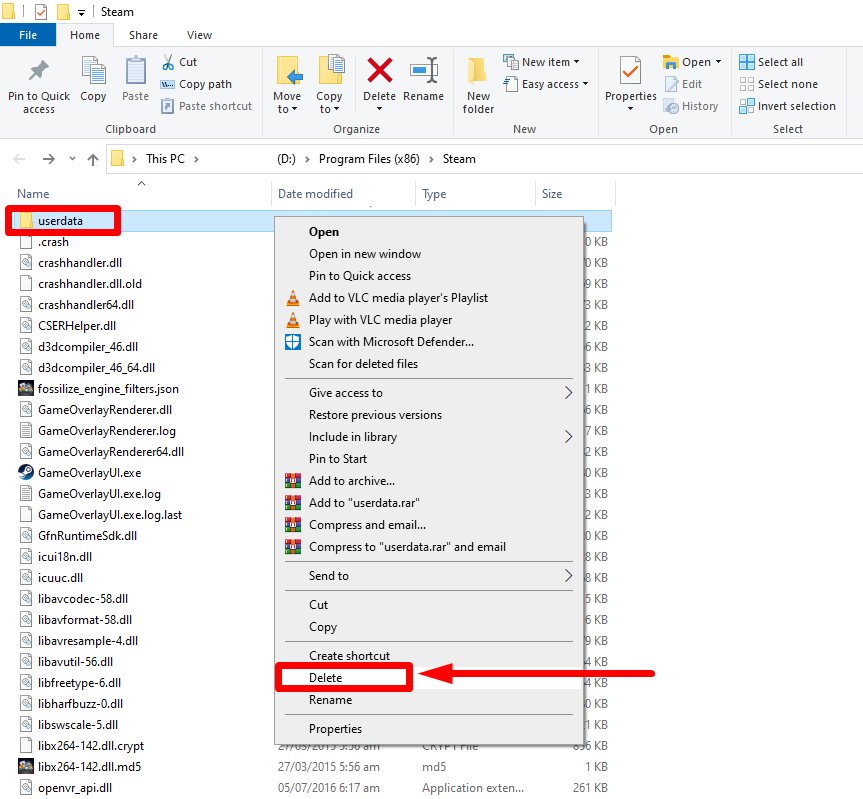
படி 4: நீராவியை மீண்டும் துவக்கி பிழை சரி செய்யப்பட்டதா எனச் சரிபார்க்கவும்.
கேம் கோப்புகளின் ஒருமைப்பாட்டை சரிபார்க்கவும்
கேம் கோப்புகளின் ஒருமைப்பாட்டை சரிபார்ப்பது Steam இன் "உங்கள் கோப்புகளை ஒத்திசைக்க முடியவில்லை" பிழையை சரிசெய்வதற்கான மற்றொரு வழியாகும். சிதைந்த அல்லது காணாமல் போன கேம் கோப்புகள் முதல் நெட்வொர்க் சிக்கல்கள் வரை பல்வேறு சிக்கல்களால் இந்தப் பிழை ஏற்படலாம். கேம் கோப்புகளின் ஒருமைப்பாட்டை சரிபார்ப்பதன் மூலம், தேவையான அனைத்து கேம் கோப்புகளும் உள்ளன மற்றும் சிதைக்கப்படவில்லை என்பதை உறுதிப்படுத்திக் கொள்ளலாம்.
படி 1: Steam பயன்பாட்டைத் திறந்து லைப்ரரி என்பதைக் கிளிக் செய்யவும். .

படி 2: நீங்கள் சரிபார்க்க விரும்பும் கேமில் வலது கிளிக் செய்து பண்புகள் என்பதைத் தேர்ந்தெடுக்கவும்.

படி 3: பண்புகள் சாளரத்தில், உள்ளூர் கோப்புகளைத் தேர்ந்தெடுத்து, கேம் கோப்புகளின் நேர்மையைச் சரிபார்க்கவும் என்பதைக் கிளிக் செய்யவும்.

நீராவி நூலகக் கோப்புறையைப் பழுதுபார்த்தல்
ஆரோக்கியமான கேமிங் அனுபவத்தை பராமரிக்க நீராவி நூலக கோப்புறையை சரிசெய்வது அவசியம். இந்த கோப்புறையில் உங்கள் நீராவி நிறுவலுடன் தொடர்புடைய அனைத்து கோப்புகளும் உள்ளன, மேலும் இந்த கோப்புகளில் ஏதேனும் சிதைந்தால் அல்லது காணாமல் போனால், கேம்களைத் தொடங்க மற்றும் விளையாட முயற்சிக்கும்போது அது பல சிக்கல்களை ஏற்படுத்தும். அதிர்ஷ்டவசமாக, சில எளிய படிகளில் நூலகக் கோப்புறையை சரிசெய்ய ஸ்டீம் எளிதான வழியை வழங்குகிறது.
படி 1: நீராவி அமைப்புகளைத் திறக்கவும்.

படி 2: பதிவிறக்கங்கள் என்பதைக் கிளிக் செய்து, நீராவி லைப்ரரி கோப்புறைகளைத் திறக்கவும்.
படி 3: ஸ்டோரில்மேலாளர் சாளரம், செங்குத்து மூன்று-புள்ளி ஐகானைக் கிளிக் செய்து கோப்புறையைச் சரிசெய் என்பதைக் கிளிக் செய்யவும்.

படி 4: நீராவி கிளையண்டை மறுதொடக்கம் செய்யவும் மற்றும் அதை நிர்வாகியாக இயக்கவும் .
ClientRegitry.blob ஐ நீக்குகிறது
நீங்கள் ஒரு Steam பயனராக இருந்தால், அதில் “ClientRegistry.blob” என்ற கோப்பை நீங்கள் கவனித்திருக்கலாம். உங்கள் நீராவி கோப்புறை. கேம் சேமிப்புகள் மற்றும் நிறுவப்பட்ட கேம்கள் போன்ற உங்கள் ஸ்டீம் அமைப்புகளைச் சேமிக்கும் முக்கியமான கோப்பு இது. இருப்பினும், சில சமயங்களில், இந்தக் கோப்பை நீக்குவது, மெதுவான செயல்திறன், ஒத்திசைக்க முடியவில்லை மற்றும் கேம் செயலிழப்புகள் போன்ற பொதுவான ஸ்டீம் சிக்கல்களைத் தீர்க்க உதவும்.
படி 1: Steam பயன்பாட்டிலிருந்து முழுமையாக வெளியேறவும்.
படி 2: Steam ஆப் ஐகானில் வலது கிளிக் செய்து கோப்பின் இருப்பிடத்தைத் திற என்பதைத் தேர்ந்தெடுக்கவும்.

படி 3: ClientRegitry.blob ஐக் கண்டறியவும் அல்லது தேடல் பட்டியில் தட்டச்சு செய்யவும்.

படி 4: நீக்கு அல்லது மறுபெயரிடவும் ClientRegistry.blob மற்றும் Steam பயன்பாட்டை மறுதொடக்கம் செய்யுங்கள்.
Windows Firewall மூலம் Steam ஐ அனுமதிக்கவும்
Steam மற்றும் Windows Firewalls ஒன்றுக்கொன்று முரண்படலாம் என்பது அனைவரும் அறிந்ததே. நீங்கள் விண்டோஸைப் பயன்படுத்தும் போது பின்னணியில் கேம்களையும் புதுப்பிப்புகளையும் பதிவிறக்கம் செய்ய Steam விரும்புகிறது என்பதை நாங்கள் அனைவரும் புரிந்துகொள்கிறோம், எனவே நீங்கள் Steam கிளையண்டைப் பயன்படுத்த அல்லது கேம் விளையாட விரும்பும் போது அது முடிவடையும் வரை காத்திருக்க வேண்டியதில்லை. சிறந்த கேமிங் அனுபவத்தைப் பெற நீராவி பல்வேறு கணினி உள்ளமைவுகளையும் அணுகுகிறது.
இருப்பினும், Windows Firewall இந்த செயல்முறைகளில் சிலவற்றை தவறாக லேபிளிடலாம்.தீங்கிழைக்கும் மற்றும் தடை SteamFirewalls. எப்போதாவது, நீராவிக்கும் ஃபயர்வாலுக்கும் இடையே ஒரு மோதலும் இருக்கலாம், இது அடையாளம் காண்பதில் சவாலாக இருக்கலாம்.
படி 1: உங்கள் இடத்தில் உள்ள மேல்-அம்பு ஐகானைக் கிளிக் செய்யவும் திரையின் கீழ் வலது மூலையில்.
படி 2: Windows பாதுகாப்பு ஐகானைக் கிளிக் செய்யவும்.
படி 3: <1 என்பதைத் தேர்ந்தெடுக்கவும்> ஃபயர்வால் & ஆம்ப்; நெட்வொர்க் பாதுகாப்பு மற்றும் பயர்வால் மூலம் பயன்பாட்டை அனுமதி என்பதைக் கிளிக் செய்யவும்.

படி 4: கீழே உருட்டி, நீராவியைக் கண்டுபிடித்து, அதை அனுமதிக்கவும் பொது மற்றும் தனியார் நெட்வொர்க்குகள் .

படி 5: சரி பொத்தானைக் கிளிக் செய்து உங்கள் கணினியை மறுதொடக்கம் செய்யுங்கள்.
Steam கோப்புகளைப் புதுப்பிக்கவும்
Steamல் உங்கள் கோப்புகளை ஒத்திசைப்பதில் சிக்கல் இருந்தால் அல்லது பிற தொழில்நுட்பச் சிக்கல்கள் இருந்தால், Steam கோப்புகளைப் புதுப்பிப்பதைப் போலவே சரிசெய்தல் எளிமையாக இருக்கலாம். நீராவி கோப்புகளைப் புதுப்பிப்பது, பயன்பாட்டை அதன் இயல்புநிலை அமைப்புகளுக்கு மீட்டமைக்கும் மற்றும் நீங்கள் சந்திக்கும் பல சிக்கல்களைத் தீர்க்க முடியும்.
படி 1: CTRL + SHIFT + அழுத்தவும் ESC பணி நிர்வாகியைத் திறக்க.

படி 2: எல்லா நீராவி செயல்முறைகளையும் முடிக்கவும்.

படி 3: Steam குறுக்குவழி ஐகானில் வலது கிளிக் செய்து கோப்பு இருப்பிடத்தைத் திற என்பதைத் தேர்ந்தெடுக்கவும்.

படி 4: steamapps கோப்புறை மற்றும் Steam.exe தவிர அனைத்து கோப்புகளையும் கோப்புறைகளையும் நீக்கவும்.

படி 5: உங்கள் கணினியை மறுதொடக்கம் செய்து நீராவி கிளையண்டை நிர்வாகியாக இயக்கவும்.
Seamஐ பாதுகாப்பான முறையில் இயக்குகிறதுநெட்வொர்க்கிங் உடன்
நீராவி இயங்குதளத்தில் சிக்கல்கள் இருக்கும்போது, நெட்வொர்க்கிங் மூலம் பாதுகாப்பான பயன்முறையில் ஸ்டீமை இயக்குவது ஒரு வழி. இது உங்கள் சிஸ்டம், கேம்கள் மற்றும் பல சிக்கல்களைக் கண்டறிந்து சரிசெய்ய உதவும்.
பாதுகாப்பான பயன்முறையில் எந்தவொரு செயலையும் தொடங்குவது எந்த ஆபத்தையும் உருவாக்காது மற்றும் பல சிக்கல்களைத் தீர்ப்பதற்கான பரவலாகப் பயன்படுத்தப்படும் வழியாகும். கவலைப்படத் தேவையில்லை.
படி 1: தொடக்க மெனுவைத் திறந்து, பவர் ஐகான் பொத்தானைக் கிளிக் செய்யவும்.
<1 2 படி தொடக்கச் சாளரம், சிக்கல்காணுதல் என்பதைக் கிளிக் செய்து மேம்பட்ட விருப்பங்கள் என்பதைத் தேர்ந்தெடுக்கவும்.

படி 4: கிளிக் செய்யவும் தொடக்க அமைப்புகள் .

படி 5: தொடக்க அமைப்புகள் சாளரத்தில், பாதுகாப்பை இயக்க உங்கள் விசைப்பலகையில் F5 ஐ அழுத்தவும் நெட்வொர்க்கிங் கொண்ட பயன்முறை.

படி 6: Steam ஐத் துவக்கி, பயன்பாட்டை மீண்டும் நிறுவ அல்லது புதுப்பிக்க முயற்சிக்கவும்.
உங்கள் எதிர்ப்புக்கு விலக்காக ஸ்டீமைச் சேர்க்கவும். வைரஸ்
உங்கள் வைரஸ் எதிர்ப்பு மென்பொருள் Steam இல் சிக்கல்களை உருவாக்கினால், உங்கள் விதிவிலக்குகளின் பட்டியலில் முழு Steam கோப்புறையையும் சேர்த்து சிக்கலைத் தீர்க்க முயற்சி செய்யலாம்.
படி 1: உங்கள் திரையின் கீழ் வலது மூலையில் உள்ள மேல்-அம்பு ஐகானைக் கிளிக் செய்யவும்.
படி 2: Windows பாதுகாப்பு ஐகானைக் கிளிக் செய்யவும்.

படி 3: வைரஸ் & அச்சுறுத்தல் பாதுகாப்பு மற்றும் நிர்வகி என்பதைக் கிளிக் செய்யவும்அமைப்புகள் .

படி 4: விலக்குகளைக் கண்டறிய கீழே உருட்டி விலக்குகளைச் சேர் அல்லது அகற்று என்பதைக் கிளிக் செய்யவும்.

படி 5: விலக்குகளைச் சேர் பொத்தானைக் கிளிக் செய்து கோப்புறை என்பதைத் தேர்ந்தெடுக்கவும்.
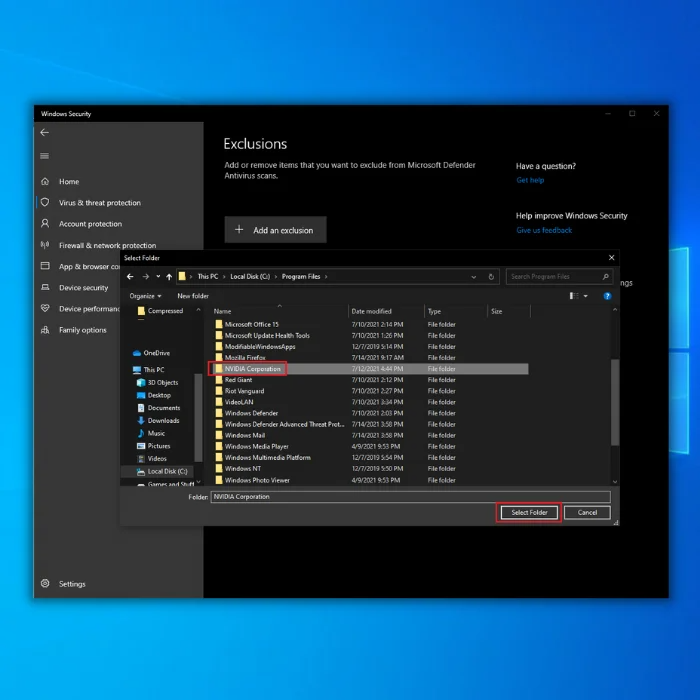
படி 6: கண்டறி உங்கள் Steam கோப்புறை மற்றும் கோப்புறையைத் தேர்ந்தெடு பொத்தானைக் கிளிக் செய்யவும்.

தற்காலிகமாக ஃபயர்வாலை அணைக்கவும்
நீராவி சிக்கல்களை நீங்கள் சந்தித்தால், விண்டோஸ் ஃபயர்வாலை முடக்குவது தீர்வாக இருக்கலாம். Windows Firewall என்பது Steam போன்ற இணையத்தை அணுக முயற்சிக்கும் பயன்பாடுகளில் குறுக்கிடக்கூடிய ஒரு பாதுகாப்பு அம்சமாகும். விண்டோஸ் ஃபயர்வாலை முடக்குவது நீராவிப் பிழைகளைத் தீர்க்கவும், பயன்பாட்டைச் சரியாக இயக்கவும் உதவும்.
இருப்பினும், விண்டோஸ் ஃபயர்வாலை முடக்குவது உங்கள் கணினியை பாதுகாப்பு அச்சுறுத்தல்களுக்கு ஆளாக்கி, உங்கள் கணினி செயலிழக்கச் செய்யலாம் அல்லது வேகத்தைக் குறைக்கலாம்.
படி 1: உங்கள் திரையின் கீழ் வலது மூலையில் உள்ள மேல்-அம்பு ஐகானைக் கிளிக் செய்யவும்.
படி 2: கிளிக் செய்யவும் Windows பாதுகாப்பு ஐகான்.

படி 3: Firewall & பிணைய பாதுகாப்பு .
படி 4: தனியார் நெட்வொர்க் என்பதைக் கிளிக் செய்து, மைக்ரோசாஃப்ட் டிஃபென்டர் ஃபயர்வால் ஐ மாற்றவும். (பொது நெட்வொர்க்கிற்கும் இதே நடைமுறை)

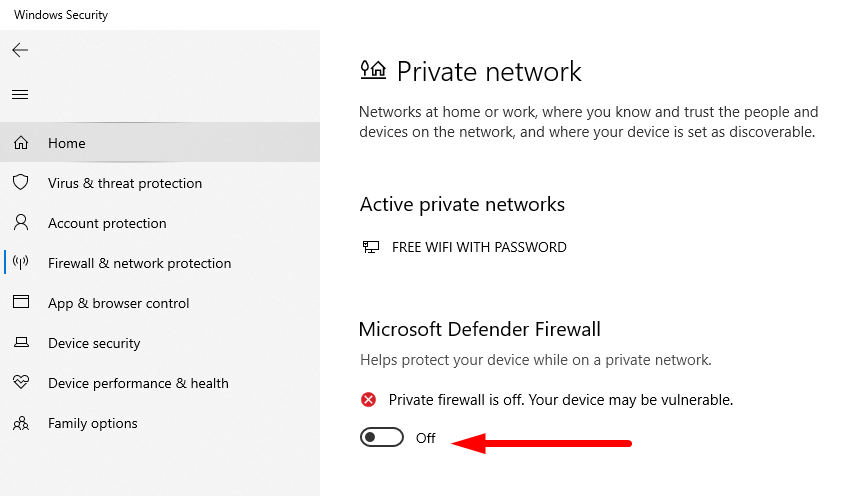
படி 5: உங்கள் கணினியை மறுதொடக்கம் செய்யவும் நீராவி கிளையண்டுடன் நீங்கள் கொண்டிருக்கும் பொதுவான சிக்கல்களைத் தீர்க்க சிறந்த வழி. இது Steam பயன்பாட்டை அதன் இயல்புநிலை அமைப்புகளுக்கு மீட்டமைக்கும்கேம் புதுப்பிப்புகள் பதிவிறக்கம் செய்யாதது, சிதைந்த கோப்புகள் மற்றும் பிற பிழைகள் போன்ற பல சிக்கல்களைத் தீர்க்க முடியும். நீங்கள் மாற விரும்பினால், புதிய லைப்ரரி அல்லது கணக்குடன் புதிதாக தொடங்க ஸ்டீமை மீண்டும் நிறுவுவது ஒரு சிறந்த வழியாகும்.
படி 1: Win + I அழுத்தவும் 2> Windows அமைப்புகளைத் திறக்க.
படி 2: Apps ஐ கிளிக் செய்து Apps & அம்சங்கள் .
படி 3: கீழே உருட்டி, Steam ஆப்ஸைக் கண்டறிந்து, நிறுவல் நீக்கு பொத்தானைக் கிளிக் செய்யவும்.

படி 4: உங்கள் கணினியை மறுதொடக்கம் செய்யுங்கள்.
படி 5: உங்கள் உலாவியைத் திறந்து, நீராவி இணையதளத்திற்குச் சென்று, நீராவி கிளையண்டை நிறுவவும்.

மற்ற மூன்றாம் தரப்பு வைரஸ் தடுப்பு மென்பொருளை முடக்கு
மூன்றாம் தரப்பு வைரஸ் தடுப்பு மென்பொருளை முடக்குவது குறிப்பிட்ட நீராவி சிக்கல்களைத் தீர்ப்பதற்கு முக்கியமாக இருக்கலாம். மூன்றாம் தரப்பு வைரஸ் தடுப்பு மென்பொருள் நீராவி மற்றும் அதன் கேம்களில் தலையிடக்கூடும், இதன் விளைவாக கடுமையான பின்னடைவு மற்றும் கேம்கள் சரியாகத் தொடங்காதது வரை சிக்கல்கள் ஏற்படும். இந்த நிரல்களை முடக்குவதன் மூலம் பயனர்கள் இந்தச் சிக்கல்களைத் தணித்து, தடையில்லா கேமிங் அனுபவத்தை அனுபவிக்க முடியும்.

Steam பற்றிய அடிக்கடி கேட்கப்படும் கேள்விகள் கோப்புகளை ஒத்திசைக்க முடியவில்லை
ஏன் Steam இலிருந்து கோப்புகளை ஒத்திசைக்க முடியாது கிளவுட்?
எல்லா சாதனங்களிலும் விளையாடுவதற்கு ஒரே கணக்கைப் பயன்படுத்துவதை உறுதிப்படுத்துவது அவசியம். உங்கள் கேம் பல கணக்குகளின் கீழ் நிறுவப்பட்டிருந்தால், Steam ஆல் அவற்றை ஒத்திசைக்க முடியாது. நீராவி கிளவுட் சில கேம்களுடன் வேலை செய்கிறது மற்றும் எல்லாவற்றிலும் வேலை செய்யாது

